

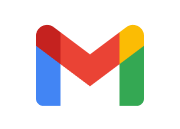
Tandatangan dokumen dalam Gmail, tanpa mengganggu aliran kerja anda
Isikan dan tandatangan dokumen dalam masa kurang dari 30 saat—tanpa meninggalkan Gmail. Sambungan pelayar Chrome prabina kami yang mudah digunakan membolehkan anda menandatangani lampiran dengan eTandatangan terus dari peti masuk Gmail anda. Tidak perlu cetak, tandatangan dan imbas lagi!
Pasang Penambahan hari ini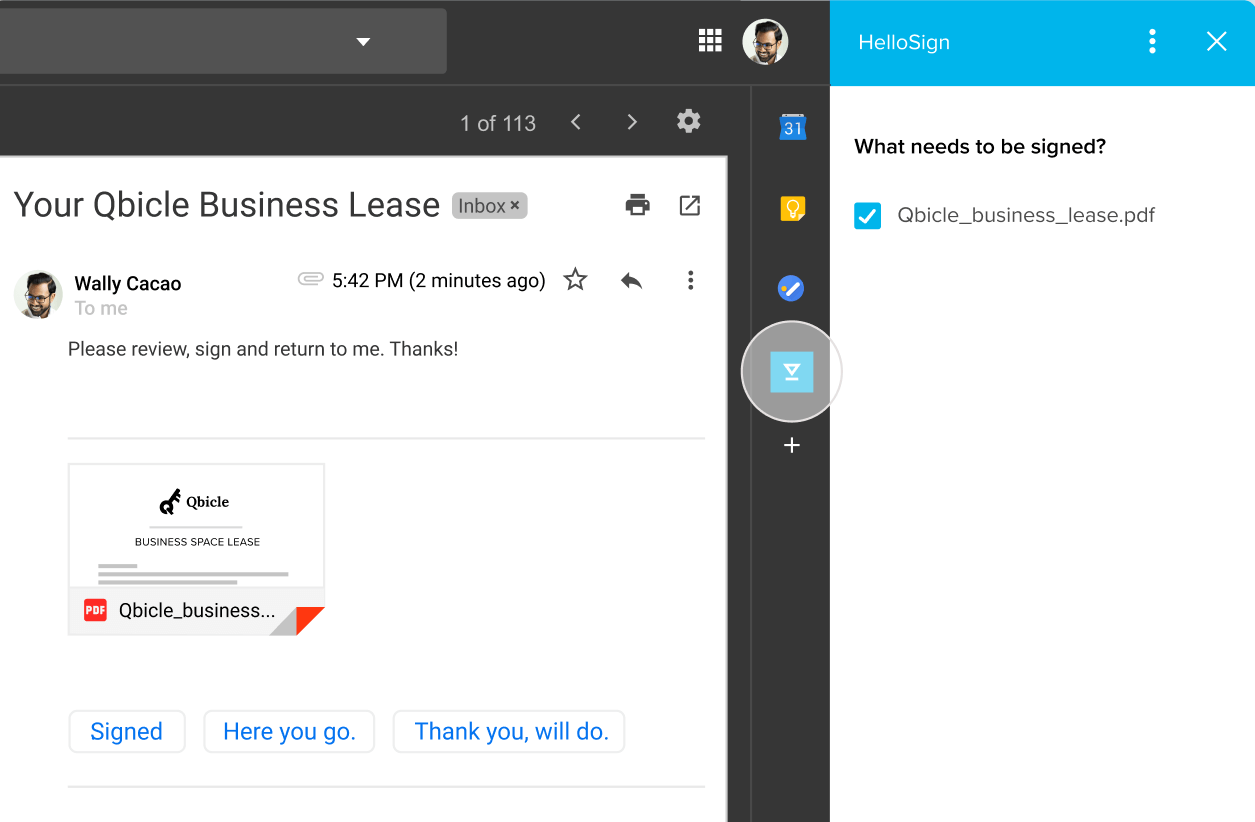

Lupakan proses memuat turun dokumen anda untuk tandatangan, kemudian muat naik dokumen ke laman lain. Dropbox Sign untuk Gmail dibina untuk memastikan aliran kerja anda berada dalam peti masuk anda dengan pantas dan cekap.
Lupakan proses memuat turun dokumen anda untuk tandatangan, kemudian muat naik dokumen ke laman lain. Dropbox Sign untuk Gmail dibina untuk memastikan aliran kerja anda berada dalam peti masuk anda dengan pantas dan cekap.

Proses ini mengambil masa kurang daripada 30 saat untuk menandatangani kontrak dengan Tambahan kami. Jadi anda akan dapat melalui peti masuk anda dengan lebih pantas dan memuktamadkan perjanjian lebih cepat berbanding sebelum ini.
Proses ini mengambil masa kurang daripada 30 saat untuk menandatangani kontrak dengan Tambahan kami. Jadi anda akan dapat melalui peti masuk anda dengan lebih pantas dan memuktamadkan perjanjian lebih cepat berbanding sebelum ini.

Semua dokumen yang ditandatangani akan termasuk tandatangan elektronik yang sah di sisi undang-undang dalam Gmail. Dokumen tersebut juga disandarkan secara automatik dalam akaun anda, untuk ketenangan fikiran dan jejak audit anda.
Semua dokumen yang ditandatangani akan termasuk tandatangan elektronik yang sah di sisi undang-undang dalam Gmail. Dokumen tersebut juga disandarkan secara automatik dalam akaun anda, untuk ketenangan fikiran dan jejak audit anda.
Cara menandatangani dokumen dalam Gmail tanpa meninggalkan peti masuk anda
Pasang Tambahan Dropbox Sign dengan cepat untuk Gmail
Lawati Google Workspace Marketplace untuk memasang Tambahan Dropbox Sign untuk Gmail.
Sebaik sahaja dipasang, dan anda dilog masuk ke dalam Tambahan dengan log masuk Dropbox Sign anda, dokumen yang anda terima sebagai lampiran dalam Gmail akan mempunyai butang “Tandatangan”.
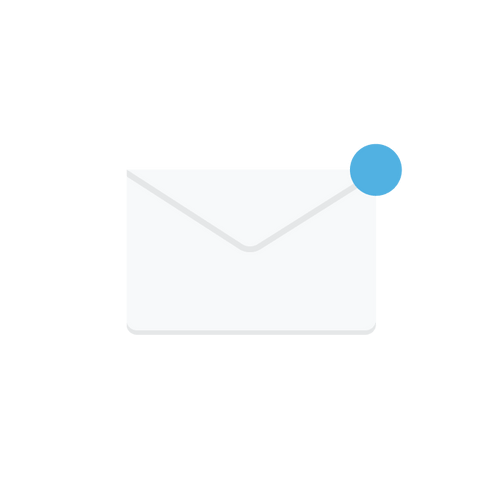
Mula menandatangani dokumen dalam Gmail
Klik butang "Tandatangan" sebelah dokumen dalam Gmail untuk memuatkan tetingkap tandatangan Dropbox Sign.
Dalam tetingkap ini anda boleh menandatangani dan menghantar dokumen anda secara elektronik untuk eTandatangan. Anda juga boleh memilih untuk memuat turun dokumen yang ditandatangani.
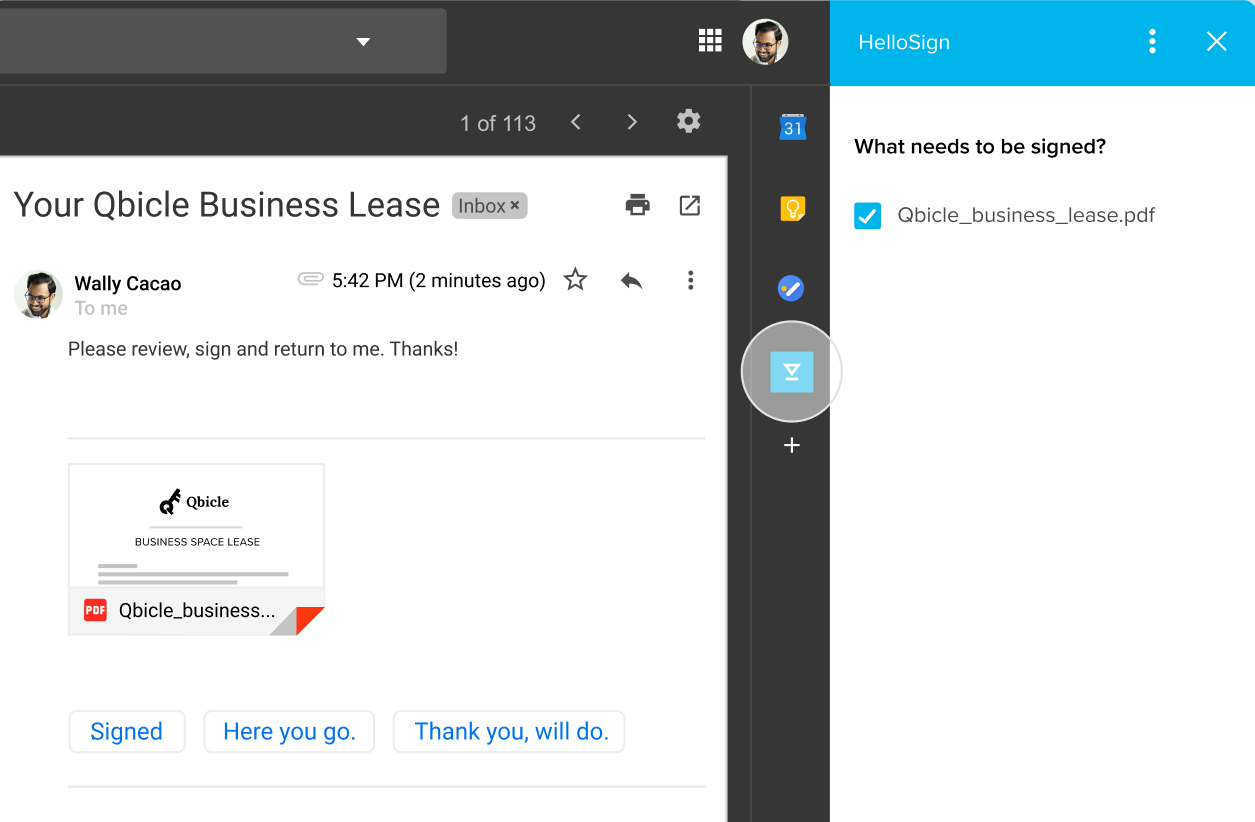
Kumpulkan dokumen yang ditandatangani di satu tempat yang selamat
Semua dokumen yang dihantar melalui sambungan akan muncul dalam paparan dokumen di sign.dropbox.com.
Selain itu, anda boleh menjejaki orang yang telah menandatangani dokumen dengan mudah dan masa, untuk memastikan semuanya berada di landasan yang betul.
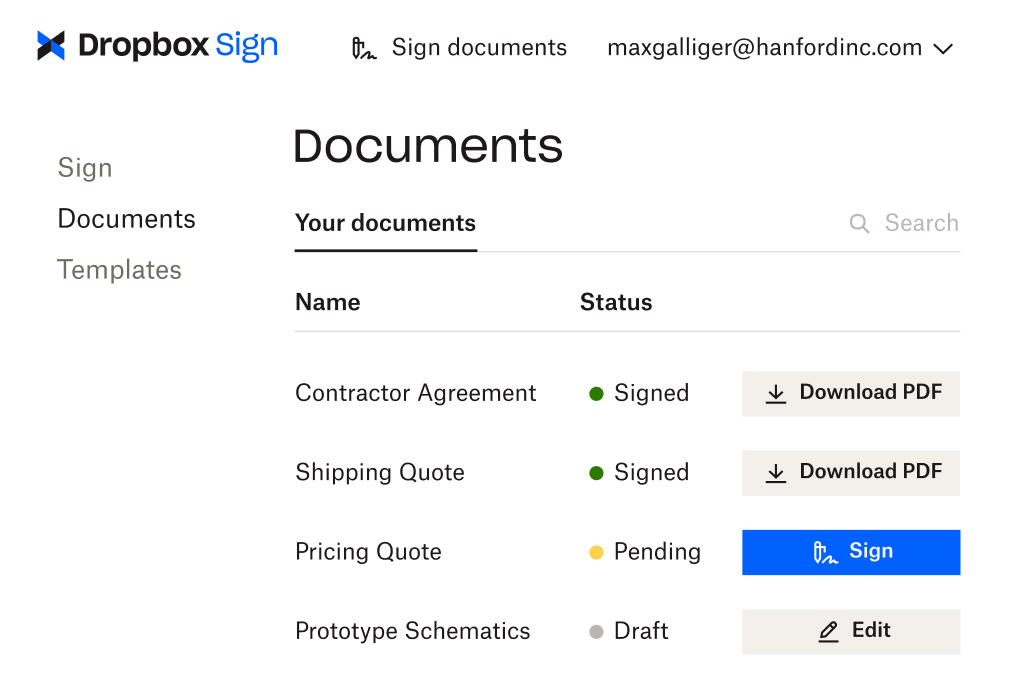
Penyelesaian yang mendorong hasil yang boleh diukur
Bolehkah saya memasang, Tambahan Dropbox Sign untuk Gmail tanpa sambungan Chrome?
Ya, anda boleh memasang penyepaduan eTandatangan Gmail kami terus melalui akaun Gmail anda.
Mulakan dengan mengklik pada gear ikon di sebelah kanan peti masuk Gmail anda. Seterusnya, klik pada Lihat semua tetapan → Tambahan → Urus.
Dari bahagian Urus, cari “Dropbox Sign” dan ikut arahan pemasangan.
Adakah anda atau mereka yang menerima permintaan tandatangan memerlukan akaun Gmail untuk menggunakan Dropbox Sign?
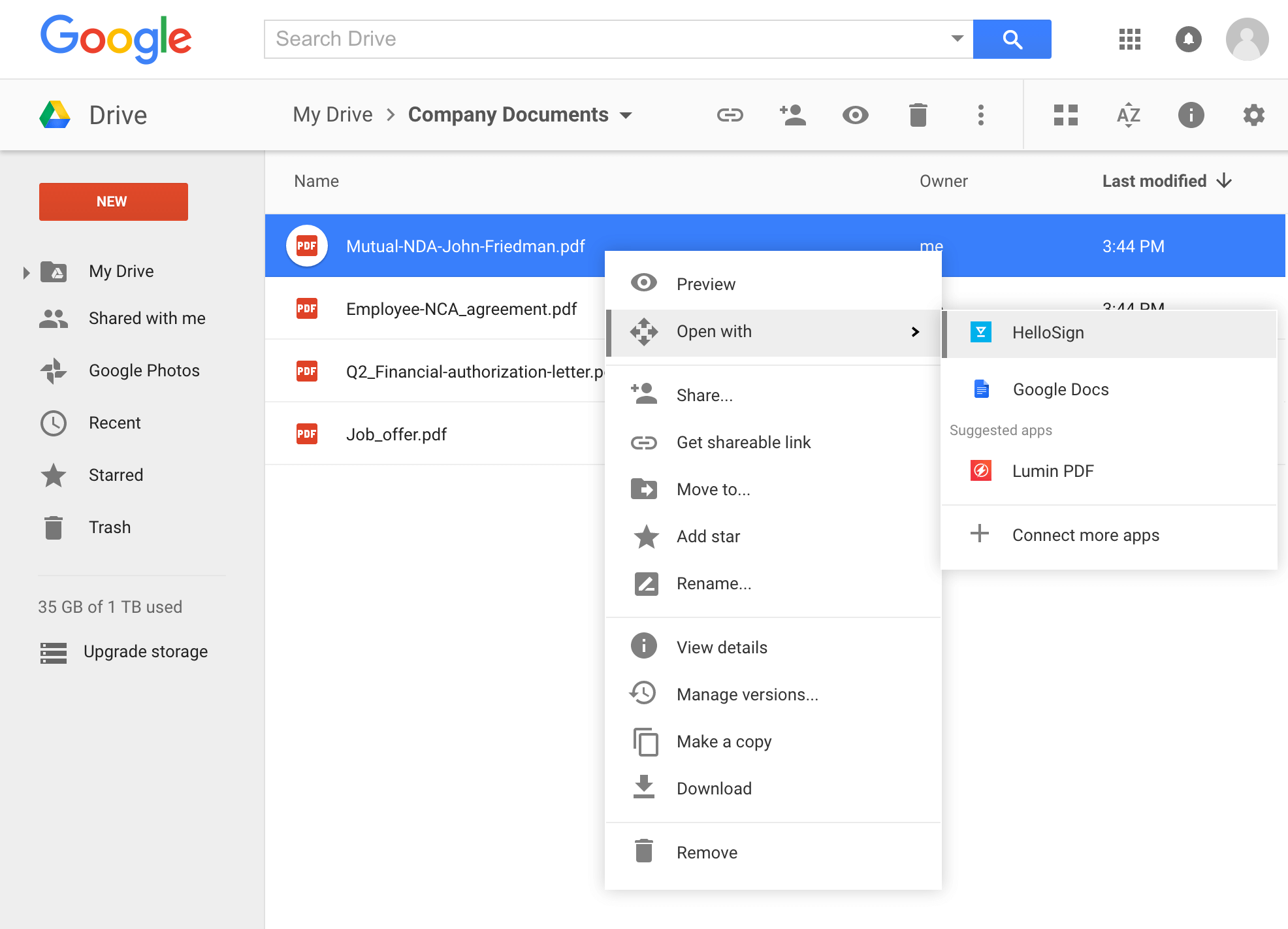
Tandatangan dokumen dalam Google Drive
Sediakan dokumen dengan pantas untuk tandatangan elektronik dalam Google Drive, terima kasih kepada penyepaduan eTandatangan kami.
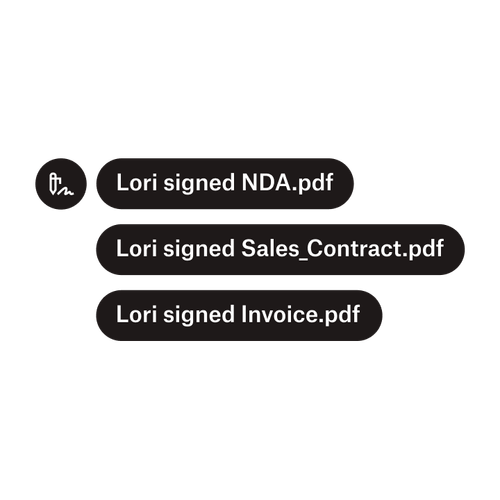
Hantar dokumen kepada berbilang penandatangan
Mencipta aliran kerja kelulusan dengan berbilang penandatangan adalah lebih mudah daripada yang anda fikirkan. Anda hanya perlukan alatan yang betul.
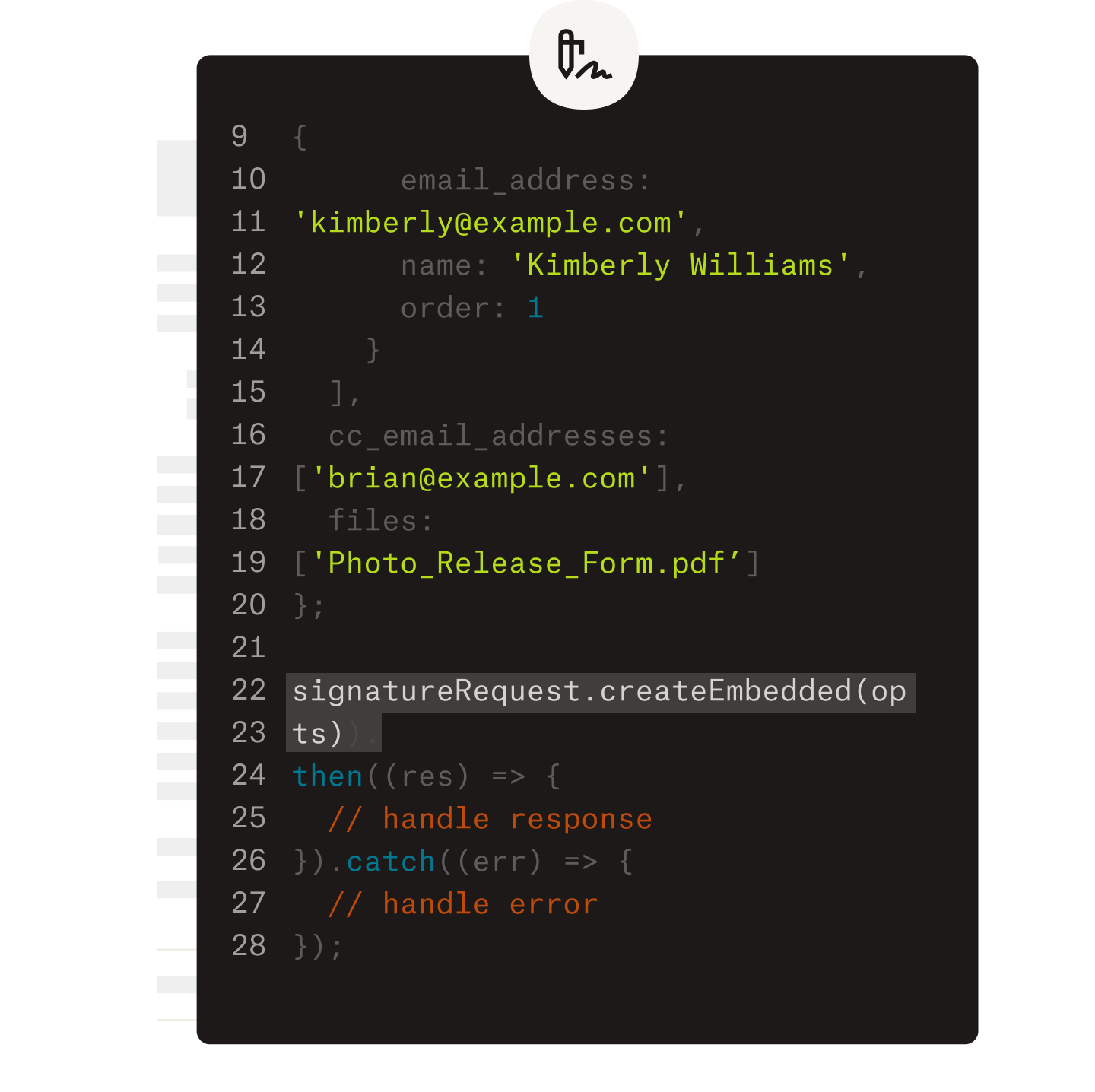
Permudahkan aliran kerja dengan API eTandatangan kami yang mudah digunakan
Terokai cara Dropbox Sign API bersepadu dengan lancar ke dalam aplikasi atau laman web anda.





